लेखक:
William Ramirez
निर्मितीची तारीख:
17 सप्टेंबर 2021
अद्यतन तारीख:
1 जुलै 2024
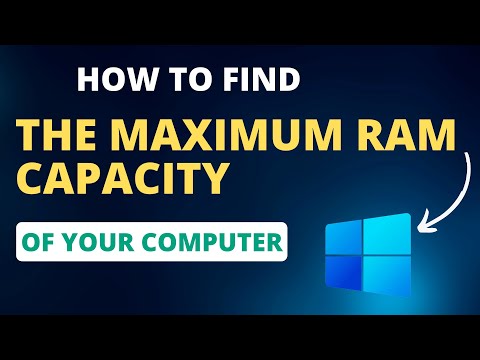
सामग्री
रॅम (रँडम एक्सेस मेमरी किंवा रँडम एक्सेस मेमरी) ही मेमरी आहे जी संगणक वापरत असलेल्या प्रोग्राम्समधील डेटा साठवण्यासाठी वापरते. सर्वसाधारणपणे, तुम्ही तुमच्या कॉम्प्युटरमध्ये जितकी जास्त रॅम इंस्टॉल केली आहे, तितकेच जास्त प्रोग्राम तुम्ही एकाच वेळी चालवू शकता. सेट करता येणारी रक्कम मात्र संगणकाच्या हार्डवेअर आणि ऑपरेटिंग सिस्टीमद्वारे ठरवली जाते. आपण आपल्या संगणकावर किती रॅम जोडू शकता हे शोधणे आवश्यक आहे.
पावले
2 पैकी 1 भाग: ऑपरेटिंग सिस्टम तपासत आहे
 1 विंडोज 32-बिट किंवा 64-बिट ओएस आहे का ते ठरवा. विंडोजमध्ये जास्तीत जास्त रॅम आहे जी ओळखली जाऊ शकते. जर संगणकाला परवानगीपेक्षा जास्त रॅम असेल, तर अतिरिक्त रॅम फक्त सिस्टम वापरणार नाही. ही मर्यादा विंडोज 32-बिट किंवा 64-बिट ओएस द्वारे निर्धारित केली जाते.
1 विंडोज 32-बिट किंवा 64-बिट ओएस आहे का ते ठरवा. विंडोजमध्ये जास्तीत जास्त रॅम आहे जी ओळखली जाऊ शकते. जर संगणकाला परवानगीपेक्षा जास्त रॅम असेल, तर अतिरिक्त रॅम फक्त सिस्टम वापरणार नाही. ही मर्यादा विंडोज 32-बिट किंवा 64-बिट ओएस द्वारे निर्धारित केली जाते. - आपल्या संगणकावर कोणती बिट प्रणाली स्थापित केली आहे हे शोधण्यासाठी हे पुस्तिका पहा. नियमानुसार, विंडोज 32-बिट किंवा 64-बिट ओएस आहे हे आपण शोधू शकता, आपण "सिस्टम प्रॉपर्टीज" मध्ये (⊞ जिंक+विराम द्या).
- 32-बिट ओएस पर्यंत समर्थन करते 4 जीबी रॅम.
- 64 -बिट - पर्यंत 128 जीबी (विंडोज 10 होम) आणि त्यापूर्वीही 2 टीबी (विंडोज 10 एज्युकेशन, एंटरप्राइज, प्रो) रॅम.
 2 आपले मॅक मॉडेल तपासा. तुमचा मॅक किती रॅमला सपोर्ट करू शकतो हे तुम्ही वापरत असलेल्या मॉडेलवर अवलंबून आहे. बर्याच मॅक संगणकांमध्ये वेगवेगळ्या प्रमाणात समर्थित मेमरी असते. अचूक संख्यांसाठी आपले मॅक दस्तऐवजीकरण तपासा. काही लोकप्रिय मॉडेलमध्ये हे समाविष्ट आहे:
2 आपले मॅक मॉडेल तपासा. तुमचा मॅक किती रॅमला सपोर्ट करू शकतो हे तुम्ही वापरत असलेल्या मॉडेलवर अवलंबून आहे. बर्याच मॅक संगणकांमध्ये वेगवेगळ्या प्रमाणात समर्थित मेमरी असते. अचूक संख्यांसाठी आपले मॅक दस्तऐवजीकरण तपासा. काही लोकप्रिय मॉडेलमध्ये हे समाविष्ट आहे: - iMac (27 -इंच, लेट 2013) - 32 जीबी;
- iMac (2009 - उशीरा 2012) - 16 जीबी;
- iMac (2006-2009) - 4 जीबी.
 3 आपल्या संगणकावर स्थापित केलेली लिनक्स प्रणाली किती मेमरीला सपोर्ट करते ते ठरवा. 32-बिट लिनक्स सिस्टीम फक्त 4GB पर्यंत समर्थन देते, परंतु जर PAE कर्नल सक्षम असेल (जे बहुतेक नवीन वितरणासाठी सांगितले जाऊ शकते), तर 32-बिट सिस्टम 64GB पर्यंत RAM ला समर्थन देऊ शकते. 64-बिट लिनक्स प्रणाली सैद्धांतिकदृष्ट्या 17,000,000,000 जीबी रॅमला समर्थन देऊ शकते, जरी बहुतेक 1 टीबी (इंटेल) किंवा 256 टीबी (एएमडी 64) पर्यंत मर्यादित आहेत.
3 आपल्या संगणकावर स्थापित केलेली लिनक्स प्रणाली किती मेमरीला सपोर्ट करते ते ठरवा. 32-बिट लिनक्स सिस्टीम फक्त 4GB पर्यंत समर्थन देते, परंतु जर PAE कर्नल सक्षम असेल (जे बहुतेक नवीन वितरणासाठी सांगितले जाऊ शकते), तर 32-बिट सिस्टम 64GB पर्यंत RAM ला समर्थन देऊ शकते. 64-बिट लिनक्स प्रणाली सैद्धांतिकदृष्ट्या 17,000,000,000 जीबी रॅमला समर्थन देऊ शकते, जरी बहुतेक 1 टीबी (इंटेल) किंवा 256 टीबी (एएमडी 64) पर्यंत मर्यादित आहेत. - मेमरीची अचूक रक्कम जी सिस्टम सपोर्ट करू शकते ते निश्चित करण्यासाठी, दाबून टर्मिनल उघडा Ctrl+Alt+ट... एंटर करा sudo dmidecode -t 16... आपल्याला प्रशासक संकेतशब्दासाठी सूचित केले जाईल. नोंदी पहा कमाल क्षमता: (कमाल खंड).
2 पैकी 2: मदरबोर्ड तपासत आहे
 1 तुमच्या कॉम्प्युटरच्या सिस्टीम युनिटमध्ये कोणता मदरबोर्ड इन्स्टॉल केलेला आहे ते शोधा. जरी आपल्या संगणकावर स्थापित केलेली ऑपरेटिंग सिस्टीम एक टन रॅमला सपोर्ट करते, तरीही आपण मदरबोर्ड किती मेमरीला सपोर्ट करू शकता यावर मर्यादित आहात. जर तुम्हाला मदरबोर्डच्या दस्तऐवजीकरणात प्रवेश नसेल तर त्याचे मॉडेल ठरवा आणि नंतर इंटरनेटवरील मदरबोर्डची वैशिष्ट्ये पहा.
1 तुमच्या कॉम्प्युटरच्या सिस्टीम युनिटमध्ये कोणता मदरबोर्ड इन्स्टॉल केलेला आहे ते शोधा. जरी आपल्या संगणकावर स्थापित केलेली ऑपरेटिंग सिस्टीम एक टन रॅमला सपोर्ट करते, तरीही आपण मदरबोर्ड किती मेमरीला सपोर्ट करू शकता यावर मर्यादित आहात. जर तुम्हाला मदरबोर्डच्या दस्तऐवजीकरणात प्रवेश नसेल तर त्याचे मॉडेल ठरवा आणि नंतर इंटरनेटवरील मदरबोर्डची वैशिष्ट्ये पहा. - आपल्याला कदाचित सिस्टम युनिट उघडण्याची आणि त्याचे मॉडेल मदरबोर्डवर शोधण्याची आवश्यकता असेल.
 2 आपले मदरबोर्ड दस्तऐवजीकरण तपासा. मुख्य वैशिष्ट्ये टेबल किंवा सूचीच्या स्वरूपात अगदी सुरुवातीस दर्शविली पाहिजेत. यादृच्छिक प्रवेश मेमरी (रॅम, रॅम किंवा सिस्टीम मेमरी) कमाल रक्कम शोधा जी आपल्या मदरबोर्डवर स्थापित केली जाऊ शकते. याव्यतिरिक्त, मॅन्युअलमध्ये उपलब्ध रॅम स्लॉटच्या संख्येबद्दल माहिती प्रदान केली पाहिजे.
2 आपले मदरबोर्ड दस्तऐवजीकरण तपासा. मुख्य वैशिष्ट्ये टेबल किंवा सूचीच्या स्वरूपात अगदी सुरुवातीस दर्शविली पाहिजेत. यादृच्छिक प्रवेश मेमरी (रॅम, रॅम किंवा सिस्टीम मेमरी) कमाल रक्कम शोधा जी आपल्या मदरबोर्डवर स्थापित केली जाऊ शकते. याव्यतिरिक्त, मॅन्युअलमध्ये उपलब्ध रॅम स्लॉटच्या संख्येबद्दल माहिती प्रदान केली पाहिजे. - रॅम जोड्यांमध्ये स्थापित करणे आवश्यक आहे. जर तुमचे मदरबोर्ड 16GB रॅमला सपोर्ट करते आणि 4 स्लॉट्स असतील, तर तुम्ही तुमच्या मदरबोर्डमधून जास्तीत जास्त मिळवण्यासाठी 4 x 4GB मॉड्यूल किंवा 2 x 8GB मॉड्यूल इंस्टॉल करू शकता.
 3 सिस्टम स्कॅन प्रोग्राम वापरा. जर तुम्हाला सिस्टीम युनिट उघडायचे नसेल किंवा तुमचे मदरबोर्ड डॉक्युमेंटेशन वाचायचे नसेल, तर इंटरनेटवर अनेक साधने उपलब्ध आहेत जी सिस्टीम स्कॅन करू शकतात आणि कॉम्प्युटरमध्ये किती रॅम इंस्टॉल करता येतील, तसेच प्रकार आणि स्पीड सपोर्ट करू शकतात. .
3 सिस्टम स्कॅन प्रोग्राम वापरा. जर तुम्हाला सिस्टीम युनिट उघडायचे नसेल किंवा तुमचे मदरबोर्ड डॉक्युमेंटेशन वाचायचे नसेल, तर इंटरनेटवर अनेक साधने उपलब्ध आहेत जी सिस्टीम स्कॅन करू शकतात आणि कॉम्प्युटरमध्ये किती रॅम इंस्टॉल करता येतील, तसेच प्रकार आणि स्पीड सपोर्ट करू शकतात. . - हे स्कॅनर प्रमुख मेमरी उत्पादक आणि किरकोळ किंवा MrMemory सारख्या किरकोळ विक्रेत्यांच्या वेबसाइटवर आढळू शकतात.
 4 रॅमचे प्रमाण वाढवा. तुमची प्रणाली सपोर्ट करू शकणाऱ्या रॅमची मात्रा ठरवल्यानंतर, तुम्ही अतिरिक्त मेमरी मॉड्यूल (किंवा अधिक) स्थापित करू शकता. विद्यमान मेमरीमध्ये नवीन रॅम जोडताना, घड्याळाची गती मूळ सारखीच असल्याचे सुनिश्चित करा. रॅम कसे प्रतिष्ठापीत करायचे हे जाणून घेण्यासाठी हे मार्गदर्शक वाचा.
4 रॅमचे प्रमाण वाढवा. तुमची प्रणाली सपोर्ट करू शकणाऱ्या रॅमची मात्रा ठरवल्यानंतर, तुम्ही अतिरिक्त मेमरी मॉड्यूल (किंवा अधिक) स्थापित करू शकता. विद्यमान मेमरीमध्ये नवीन रॅम जोडताना, घड्याळाची गती मूळ सारखीच असल्याचे सुनिश्चित करा. रॅम कसे प्रतिष्ठापीत करायचे हे जाणून घेण्यासाठी हे मार्गदर्शक वाचा.



